MFC-L9570CDW(T)
FAQ et Diagnostic |

MFC-L9570CDW(T)
Date: 14/09/2021 ID: faq00002256_506
Nettoyer l’unité tambour
Si vos impressions comportent des points noirs ou blancs, ou d’autres marques tous les 94 mm, un corps étranger se trouve vraisemblablement sur le tambour (il reste de la colle provenant d’une étiquette à la surface du tambour, par exemple).
- Vérifiez que l’appareil est en mode Prêt.
- Appuyez sur
 .
.  Si votre appareil affiche le menu [Tous param.] sur l’écran d’accueil, passez outre le menu [Paramètres].
Si votre appareil affiche le menu [Tous param.] sur l’écran d’accueil, passez outre le menu [Paramètres]. - Appuyez sur [Oui].L’appareil imprime la page de vérification des taches du tambour.
- Maintenez
 pour éteindre l’appareil.
pour éteindre l’appareil. - Appuyez sur le bouton de libération du capot avant, puis ouvrez le capot avant en tirant dessus.
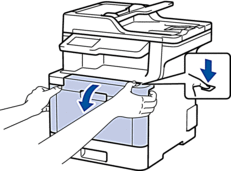
- Saisissez la poignée verte de l’unité tambour. Tirez sur l’unité tambour de l’appareil jusqu’à ce qu’elle vienne en butée.

- Tournez le levier vert (1) dans le sens inverse des aiguilles d’une montre jusqu’à ce qu’il soit placé en position de dégagement. Tout en maintenant les poignées vertes de l’unité tambour, soulevez l’avant de l’unité, puis retirez-la de l’appareil.
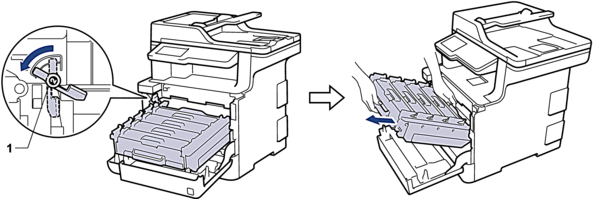
- IMPORTANT
-
Maintenez les poignées vertes de l’unité tambour lorsque vous transportez cette dernière. NE le maintenez PAS par les côtés.
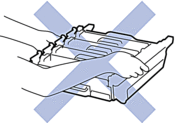
- Maintenez la poignée de la cartouche de toner, puis éloignez-la délicatement de vous afin de dégager la cartouche. Sortez-la de l’unité tambour en la soulevant. Répétez cette opération pour toutes les cartouches de toner.
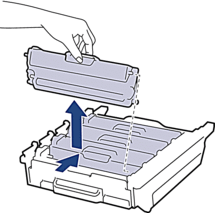
- Retournez l’unité tambour en maintenant les poignées vertes. Assurez-vous que les molettes de l’unité tambour (1) se trouvent sur la gauche.
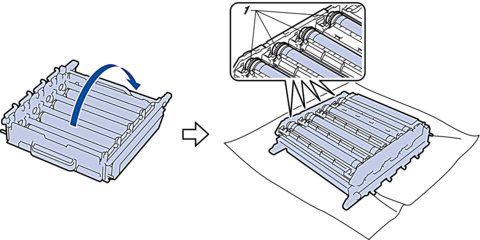
- Utilisez les repères numérotés en regard du rouleau de tambour afin de localiser la trace. Par exemple, un point cyan dans la colonne 2 de la fiche de vérification indique qu’une trace se trouve dans la région 2 du tambour cyan.
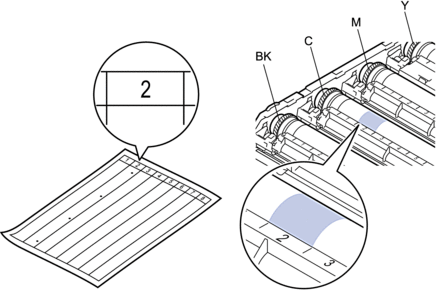
- BK: Noir
- C: Cyan
- M: Magenta
- Y: Jaune
- Saisissez le cadre de l’unité tambour à deux mains, placez votre pouce gauche sur la molette de l’unité tambour et faites rouler le tambour vers vous tout en examinant la surface de la zone incriminée.

 Pour éviter tout problème lié à la qualité de l’impression, NE touchez PAS la surface du tambour hormis le bord.
Pour éviter tout problème lié à la qualité de l’impression, NE touchez PAS la surface du tambour hormis le bord. - Essuyez délicatement la surface du tambour à l’aide d’un tampon de coton sec pour faire disparaître les marques.
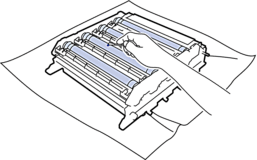
- REMARQUE
- Vous ne devez EN AUCUN CAS nettoyer la surface du tambour photosensible au moyen d’un objet pointu ou de liquide.
- Retournez l’unité tambour en maintenant les poignées vertes.
- Réinsérez la cartouche de toner dans l’unité tambour et poussez-la délicatement vers vous jusqu’à ce que vous entendiez un déclic. Assurez-vous que la couleur de la cartouche de toner correspond à l’étiquette de couleur apposée sur l’unité tambour. Répétez cette opération pour toutes les cartouches de toner.
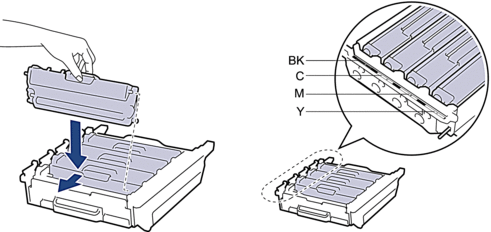
- BK: Noir
- C: Cyan
- M: Magenta
- Y: Jaune
 Assurez-vous d’avoir introduit à fond la cartouche de toner sinon elle risque de se détacher de l’unité tambour.
Assurez-vous d’avoir introduit à fond la cartouche de toner sinon elle risque de se détacher de l’unité tambour. - Assurez-vous que le levier bleu (1) est en position de déverrouillage, comme indiqué dans l’illustration.
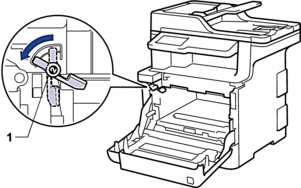
- Faites glisser délicatement l’unité tambour dans l’appareil jusqu’à ce qu’il se bloque au niveau du levier vert de verrouillage.
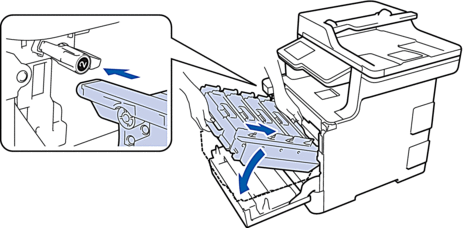
- Tournez dans le sens des aiguilles d’une montre le levier vert afin de le placer en position de verrouillage.

- Avec la poignée verte, replacez l’unité tambour dans l’appareil jusqu’à ce qu’elle soit bien en place.

- Fermez le capot avant de l’appareil.
- Appuyez sur
 pour mettre l’appareil sous tension.
pour mettre l’appareil sous tension.
DCP-L8410CDW, MFC-L8690CDW, MFC-L8900CDW, MFC-L9570CDW(T)
Pour toute assistance supplémentaire, contactez le service clientèle de Brother:
Commentaires sur le contenu
Merci d'indiquer vos commentaires ci-dessous. Ils nous aideront à améliorer notre support.
Étape 1: Comment qualifieriez-vous les informations figurant sur cette page?
Étape 2: Y a-t-il des commentaires que vous voudriez ajouter?
Ce formulaire a pour seul but de nous faire part de vos commentaires.